안녕하세요.
나무누~보입니다.

오늘은 검색 조건을 만족해주는 엑셀 칸의 평균만 구해주는 함수를
알아보도록 하겠습니다.
1. =AVERAGEIF의 구성
=AVERAGEIF(range, criteria, [average_range])
range 검색범위
criteria 검색조건
[average_range] 평균을 산출하고자 하는 데이터 범위
2. 검색조건에 맞는 항을 찾을 검색의 범위 RANGE를 설정

드래그 또는 맨 위 A2에서 CTRL+SHIFT+화살표 아래로 모두 선택합니다.

B, C, D 사의 평균도 오토필 AUTOFILL 기능 적용을 통하여 일괄적용 할 것이니
range와 [average_range]에 미리 절대참조 설정을 해주면 좋습니다.
F4를 입력 단계에서 누르면 자동으로 해당범위가 절대참조 설정으로 고정됩니다.
절대참조 상대참조의 개념을 이해하면 이 포스팅의 이해도를 높일 수 있습니다. (아래 링크 참조)
[꿀팁] 엑셀 함수 오토필 일괄적용 feat $ 절대참조, 상대참조
안녕하세요. 나무누~보입니다. 오늘은 엑셀 함수에서 적용되는 절대참조, 상대참조 설정을 알아보겠습니다. 우선, 이전 내용 복습 1. 공통되게 적용하고자 하는 함수가 있으면 우하단 모서리 +
namakemono.tistory.com
2. criteria 검색조건은 A사

, 콤마를 기입하여 range를 마무리하고 range 내의 A를 클릭 또는 "A"를 기입합니다.
향후, B C D 가 아래 일괄적용될 CRITERIA이기 때문에 절대참조 설정을 하지 않습니다.
상대참조에 따라 자동적으로 B C D가 오토필 AUTOFILL 과정에서 입력될 것입니다.
3. [average_range] 검색조건 만족하는 사항에 대해서 구할 평균의 검색범위

, 콤마 누르고 range처럼 똑같이 생산제품갯수 해당란을 선택
절대참조 F4 설정

4. 아래 항목들에서도 오토필 autofill 기능 적용하여 함수 일괄적용

우하단 가리키면 생성되는 + 마크 더블클릭 또는 드래그
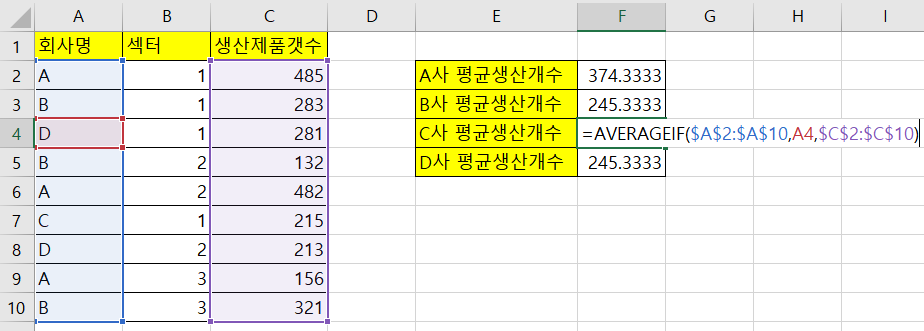
아래 오토필 적용된 항목을 선택 후 F2를 눌러보면 range, [average_range]에 절대참조 적용되어
그대로 범위가 동일하게 적용됨을 확인 가능합니다.
오늘도 도움이 되었기를 바라며
좋은 하루 보내세요.

'엑셀 드루와 (쉬움)' 카테고리의 다른 글
| [꿀팁] 엑셀 함수 =VLOOKUP 데이터 정보 조회 feat 절대참조 $ (0) | 2021.01.26 |
|---|---|
| [꿀팁] 엑셀함수 =SUMIF 조건 합산 feat 절대참조 오토필 응용 (0) | 2021.01.22 |
| [꿀팁] 엑셀조건검색 countif 함수응용 feat 검색범위 $ 절대참조 고정 (0) | 2021.01.21 |
| [꿀팁] 엑셀 함수 오토필 일괄적용 feat $ 절대참조, 상대참조 (0) | 2021.01.20 |
| [꿀팁] 엑셀함수응용 feat 조건포함 세부검색 * asterisk 와일드카드 =COUNTIF (0) | 2020.12.30 |



